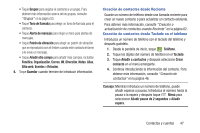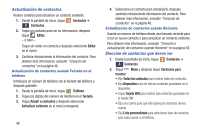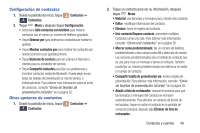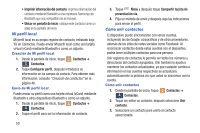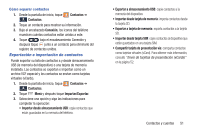Samsung SCH-I545 User Manual Verizon Wireless Sch-i545 Galaxy S 4 Spanish User - Page 58
¡Importante, Contactos, Menú, Importar/Exportar, Compartir tarjeta de presentación vía, Realizado
 |
View all Samsung SCH-I545 manuals
Add to My Manuals
Save this manual to your list of manuals |
Page 58 highlights
Envío de tarjetas de presentación (vCards) Puede enviar la tarjeta de presentación de un contacto como una tarjeta virtual (vCard) mediante Bluetooth a otros dispositivos Bluetooth, o mediante Gmail o Correo electrónico como un adjunto. ¡Importante! No todos los dispositivos Bluetooth aceptan contactos y no todos los dispositivos apoyan la transferencia de varios contactos. Revise la documentación del dispositivo de destino. 1. Desde la pantalla de inicio, toque Contactos ➔ Contactos. Contactos 2. Toque Menú, después toque Importar/Exportar ➔ Compartir tarjeta de presentación vía. 3. Toque contactos para marcarlos con objeto de enviarlos, o toque Todo para marcar todos los contactos. Una marca de verificación aparecerá en la casilla para los contactos marcados. 4. Toque Realizado. En la indicación, elija un método de envío y después siga las indicaciones para enviar la tarjeta de identificación: • Bluetooth: para obtener más información sobre el envío por Bluetooth, consulte "Bluetooth" en la página 120. 52 • Correo: para obtener más información sobre cómo enviar por correo electrónico, consulte "Correo" en la página 75. • Gmail: para obtener más información sobre el envío de Gmail, consulte "Redacción y envío de Gmail" en la página 78. • Mensajes: para obtener más información sobre cómo enviar mensajes, consulte "Creación y envío de mensajes" en la página 70. • Wi-Fi Directo: para obtener más información sobre cómo usar Wi-Fi Directo, consulte "Wi-Fi Directo" en la página 117. Copias de seguridad de sus contactos Utilice Backup Assistant Plus (Asistente para copia de seguridad) para guardar una copia de sus contactos en un sitio web seguro. Para obtener más información, consulte "Backup Assistant Plus" en la página 166. 1. Desde la pantalla de inicio, toque Contactos ➔ Contactos. Contactos 2. Toque Menú, después toque Copia segura. 3. Siga las indicaciones para acceder a su cuenta del Asistente para copia de seguridad.